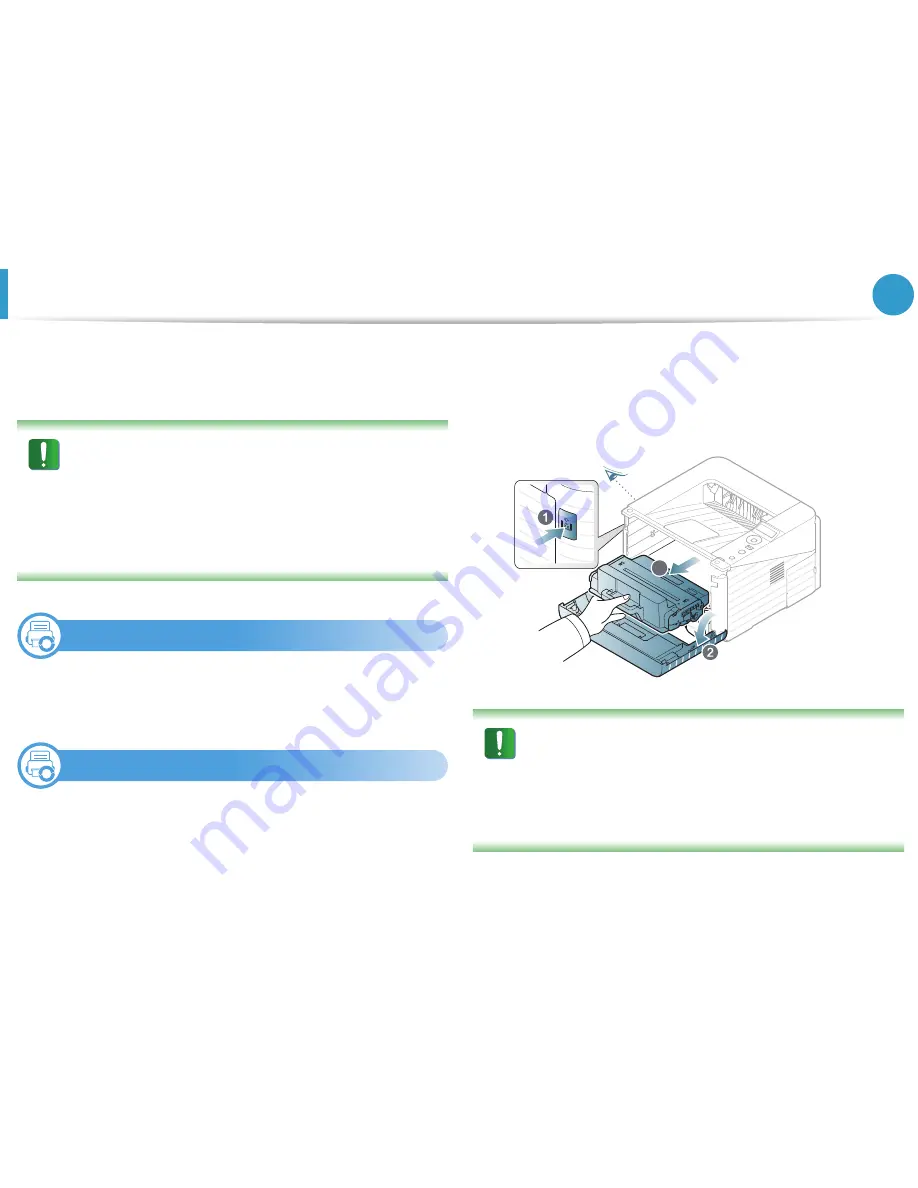
59
3장. 유지 관리
제품
청소하기
인쇄 품질에 문제가 발생하거나 먼지가 많은 환경에서 제품을 사
용하는 경우, 최상의 인쇄 조건을 유지하고 제품을 더 오랫동안 사
용하기 위해서는 정기적으로 제품을 청소해야 합니다.
• 알코올 또는 유기 용제가 다량 함유되거나 일부 강한 성
분이 함유된 세척제를 사용하여 청소하면 제품의 변색
또는 변형 등을 유발할 수 있으므로 사용하지 마세요.
• 제품 또는 주변에 토너로 인해 오염이 되었다면, 부드러
운 천이나 휴지에 물을 조금 묻힌 후 닦아 주십시오. 진
공 청소기를 사용할 경우 토너가 공기 중에 날려 몸에 해
롭습니다.
2
외부 청소하기
외부는 부드럽고 보푸라기가 없는 천으로 닦아 주세요. 천에 약간
물기를 묻혀서 닦고 제품 내부로 물이 들어가지 않게 주의하세요.
3
내부 청소하기
인쇄를 하는 동안 용지 및 토너 가루, 먼지 등이 제품 내부에 쌓일
수 있습니다. 이렇게 쌓인 먼지로 인해 인쇄물에 얼룩이 생기거나
토너가 번지는 등의 인쇄 품질 문제가 생길 수 있습니다. 제품 내
부를 청소하면 이러한 문제를 줄일 수 있습니다.
1
제품의 전원을 끈 후 전원 코드를 빼세요. 제품의 열이 식을
때까지 잠시 기다리세요.
2
제품의 앞덮개를 열고 토너 카트리지를 빼세요. 토너 카트
리지를 평평한 곳에 놓으세요.
• 토너 카트리지가 손상될수 있으므로, 토너 카트리지를
햇빛에 몇 분 이상 노출시키지 마세요. 필요하다면 종이
로 토너 카트리지를 덮어 두세요.
• 토너 카트리지의 녹색 표면이 손에 닿지 않도록 주의하
세요. 이 부분을 만지지 않도록 토너 카트리지의 손잡이
를 이용하세요.
3
Summary of Contents for ML-330 Series
Page 21: ...21 1장 소개 제품전원켜기 1 제품에 전원 코드를 연결하세요 제품에 전원 스위치가 있다면 스위치를 켜주세요 2 전원 버튼을 눌렀다가 놓으세요 ...
Page 52: ...토너고루섞기 52 3장 유지 관리 3 토너 카트리지의 손잡이를 잡고 제품 안으로 천천히 넣으세 요 4 앞덮개를 닫으세요 덮개가 완전히 닫혔는지 확인하세요 ...
Page 56: ...메모리업그레이드 56 3장 유지 관리 7 전원 코드와 프린터 케이블을 다시 연결하고 제품을 켜주세 요 ...
Page 70: ...용지걸림해결 70 4장 문제 해결 5 다음에 보이는 그림과 같이 걸린 용지를 제거하세요 6 뒷덮개를 닫으세요 인쇄가 다시 시작됩니다 3 1 1 3 2 ...
Page 79: ...5장 부록 이 장에서는 제품 사양 및 규격에 관한 정보를 제공합니다 사양 80 규제 정보 90 저작권 100 ...
Page 99: ...규제정보 99 5장 부록 22 중국에만 해당 ...
Page 249: ...138 드라이버 재설치 7 10 W Windows 네트워크로 연결된 제품에 드라이버 설치하기 16 일반적인 Windows 문제 114 SetIP 사용 13 45 ...






























